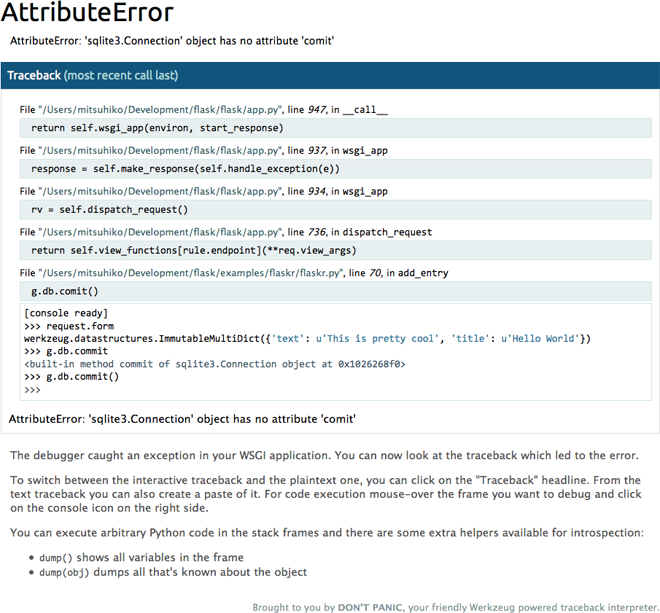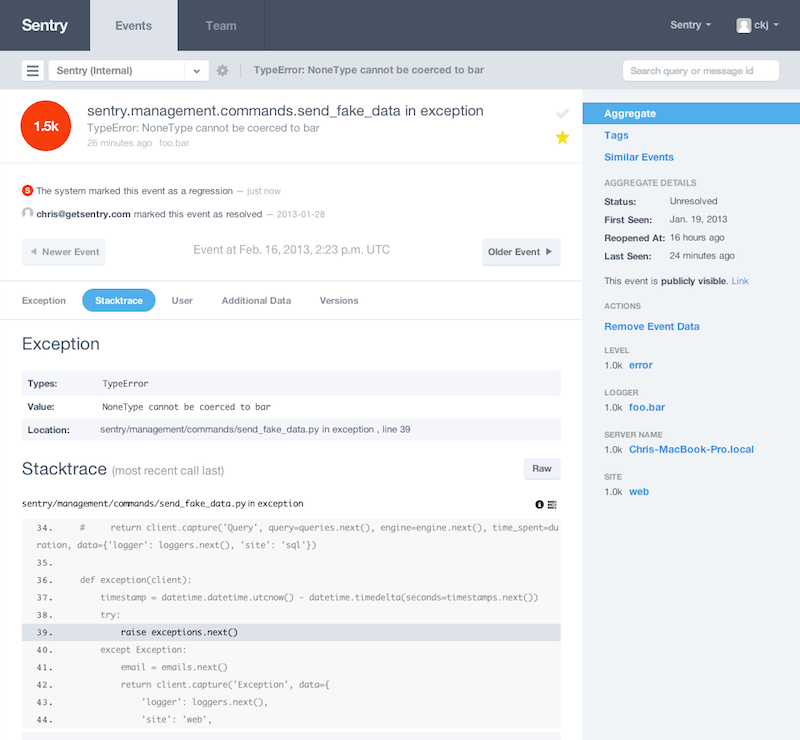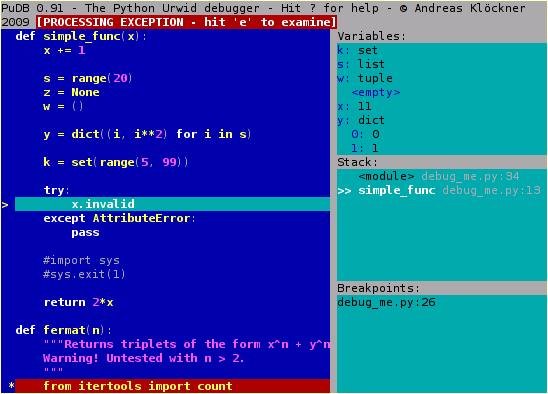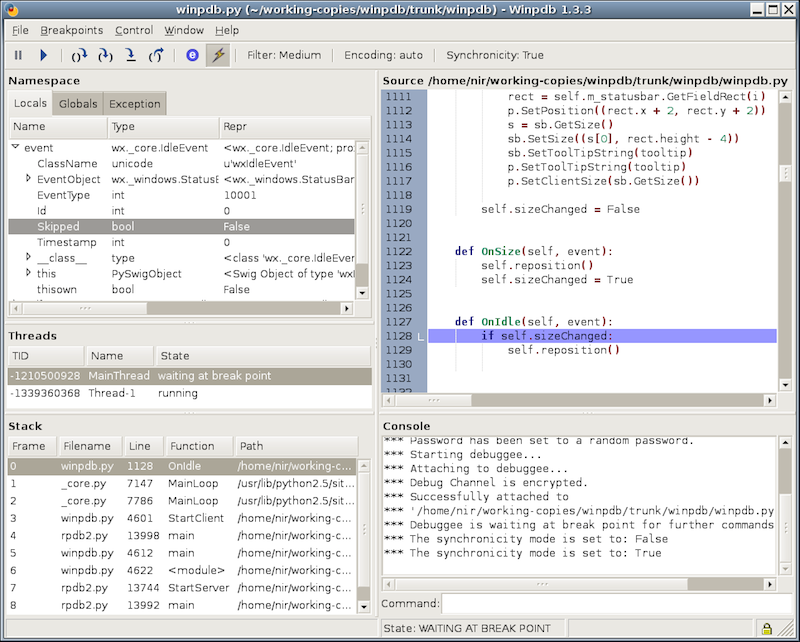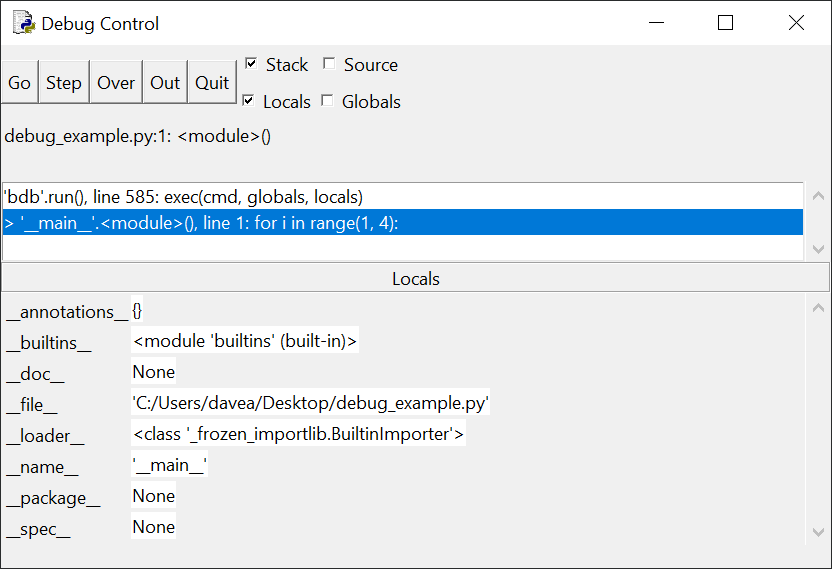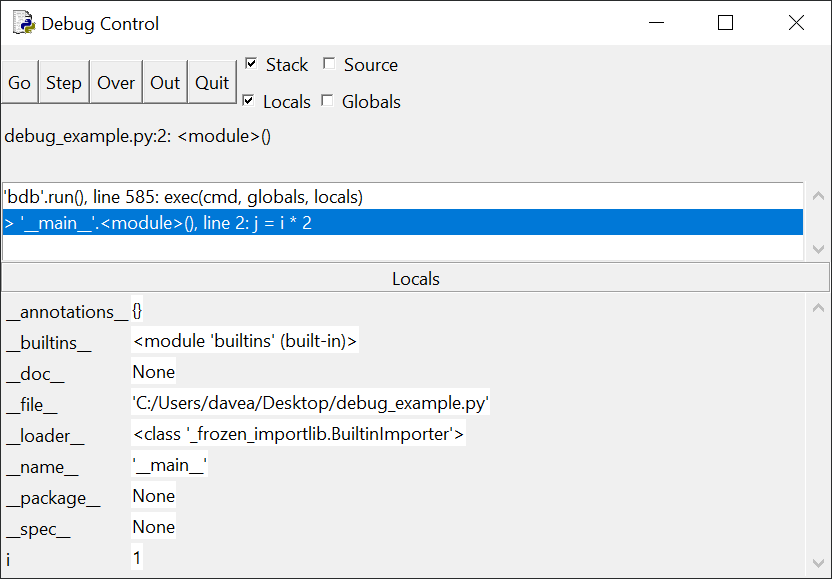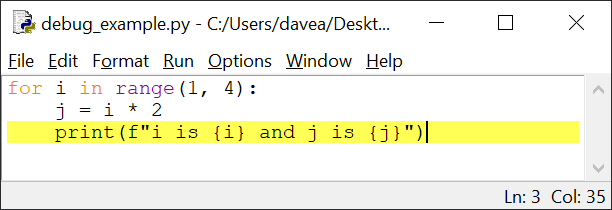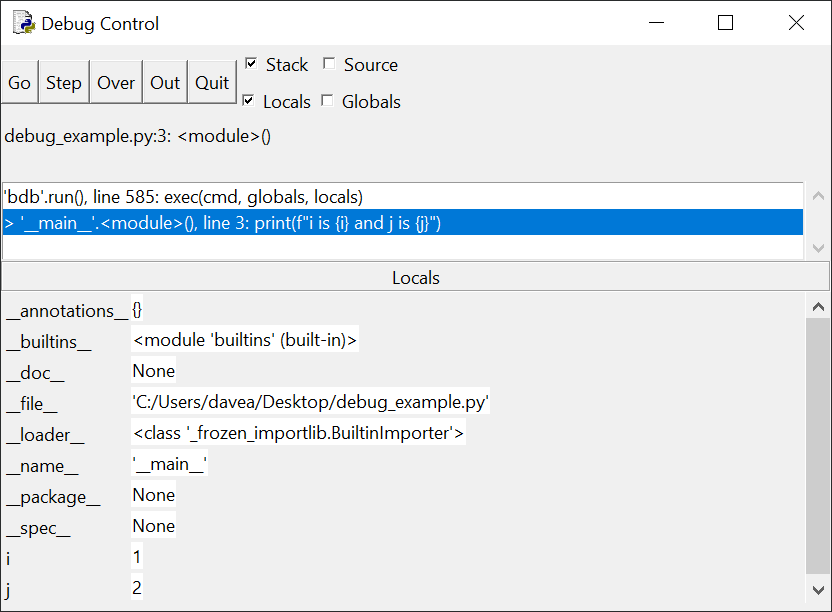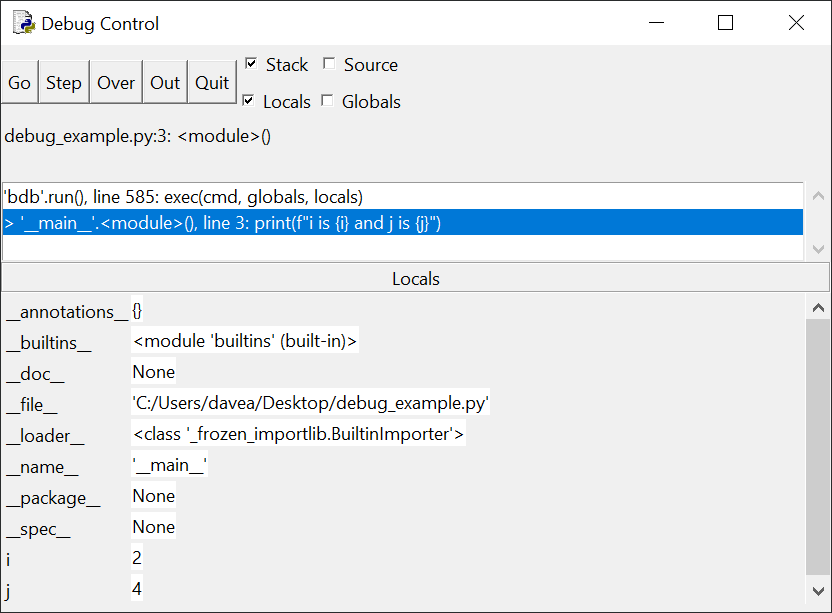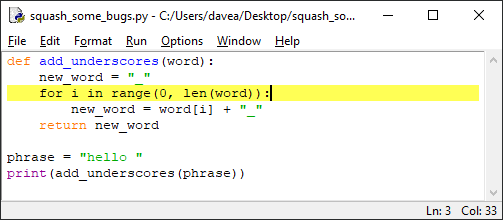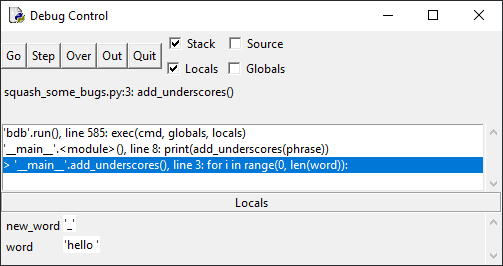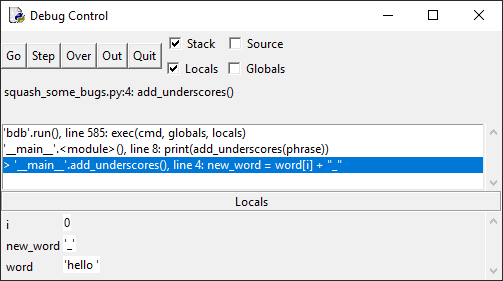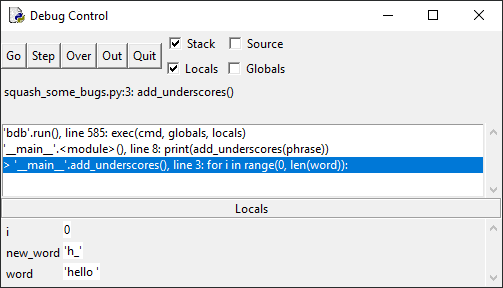Время на прочтение
7 мин
Количество просмотров 101K
В предыдущей статье мы закончили разговор о профилировании обзором событийных профайлеров.
Сегодня я предлагаю рассмотреть методы отладки программ.
- Введение и теория — зачем вообще нужно профилирование, различные подходы, инструменты и отличия между ними
- Ручное и статистическое профилирование — переходим к практике
- Событийное профилирование — инструменты и их применение
- Отладка — что делать, когда ничего не работает
Прежде, чем начинать разговор об отладке, нам нужно определиться, что же это такое. По традиции, обратимся к Википедии: «Отладка — обнаружение, локализация и устранение ошибок». Вообще, для успешной отладки программы, нам необходимо (но не всегда достаточно) две вещи: значение переменных в том месте программы, в котором произошла ошибка, а так же стектрейс: порядок вызова функций, вплоть до ошибочной. Полезно так же знать об окружении, в котором выполняется программа: наличие (или отсутствие) свободной памяти, системные ограничения (например, на количество файловых дескрипторов) и так далее, но это слегка выходит за пределы нашей статьи.
Классика жанра
Что делает начинающий программист, когда хочет «проникнуть» внутрь программы и изучить содержимое переменных (в нужных местах) и логику работы программы (вызовы функций, выполнение условий)? Он прибегает к самому распространённому, самому простому и самому «действенному» способу отладки: расставляет по всему коду «принты» (оператор print в Python 2.x и функция print() в Python 3.x). Но не только начинающие грешат этим: продвинутые разработчики частенько ленятся использовать специальные инструменты для отладки, надеясь быстренько, за пару минут, найти причину ошибки и всё исправить, и не замечая, что поиски ошибок растягиваются на часы и даже дни. Кстати, такой подход называют «журналированием».
Сюда же относится запись всей нужной для отладки программы информации в лог-файл. Иногда других вариантов нет, например, когда скрипт работает в продакшене и ошибки возникают эпизодически, или когда ошибка проявляется только после долгой работы программы (скажем, через две-три недели после запуска).
Но мы же пишем на Python, так почему бы не воспользоваться встроенными средствами отладки или инструментами, предлагаемыми сообществом? Например, вместо обычного логгирования в файл имеет смысл использовать Sentry, чтобы кроме сообщения об ошибке можно было отправить дополнительную информацию: стектрейс со всеми локальными переменными, любые другие переменные и вообще всё, что посчитаете нужным.
The Python Debugger
Python имеет встроенный отладчик: модуль pdb. В принципе, на этом можно было бы закончить статью, т.к. pdb — чрезвычайно мощный отладчик и всё остальное, по сути, всего лишь «украшательства» к нему. Но мы продолжим =)
Как можно заметить из названия, pdb многое взял от gdb (GNU Project debugger) — отладчика Си (и не только) программ. К слову, программы на Python можно отлаживать и с помощью gdb, просто это немножко сложнее и дольше, хотя тем, кто хочет углубиться в устройство языка, а так же тем, кто пишет сишные модули для питона без gdb никак не обойтись. Кроме того, gdb позволяет подключиться к уже работающей программе (через её pid) и заниматься её отладкой «прямо на месте».
Я сейчас не буду подробно описывать pdb, вот замечательная статья Дага Хеллманна (Doug Hellmann): pdb – Interactive Debugger на очень полезном ресурсе Python Module of the Week, а вот её хороший перевод на хабре: pdb – Интерактивный отладчик, выполненный пользователем xa4a.
IPython pdb
Предлагаю сразу поставить IPython и модуль ipdb для него:
➜ pip install ipython ipdbIPython (и ipdb, как его часть) предлагает «более лучшую» консоль и, как следствие, более удобную отладку программ: подсветка кода, автодополнение, историю команд, динамическую интроспекцию любых объектов, магические функции, алиасы и многое другое. Полный список улучшений можно посмотреть в документации или прямо из консоли IPython, введя «?» в качестве команды. Всё это помогает при отладке и делает её простой и увлекательной.
Запустить отладку скрипта в ipdb можно несколькими способами:
➜ python -m ipdb script.py➜ ipdb script.pyЭти команды откроют программу в отладчике, дальше можно делать всё, что угодно: ставить брейкпоинты, изучать её работу по шагам или просто запустить программу — отладчик автоматически остановится при возникновении неотловленного исключения.
Но обычно такой вариант чересчур изнурителен: пока доберёшься до нужного места всеми этими «next», «step», да и ставить точку останова («break») руками каждый раз утомительно. Гораздо удобнее в нужном месте программы вставить следующую строку:
import ipdb; ipdb.set_trace()И тогда при исполнении этой строки выполнение программы приостановится и будет запущен отладчик, — дальше можно начинать углубляться в изучение программы. По сути, функция «set_trace» — это установка точки останова (breakpoint).
Примечание для эстетов
Любой, кому знакома аббревиатура PEP8, в этом месте может обвинить меня в использовании двух команд в одной строке через точку с запятой, однако такой подход вполне имеет право на жизнь. Во-первых, это временный код, который никогда не будет закоммичен в репозиторий (об этом позаботится специальный хук, который проверяет код на соответствие PEP8 перед коммитом и пушем, а так же автопроверка кода в текстовом редакторе). Во-вторых, так проще вставлять и удалять эту строку в код. Ну и в-третьих, как написано в PEP8: «A Foolish Consistency is the Hobgoblin of Little Minds».
Python Debugger имеет ещё один режим работы, который в некоторых случаях оказывается удобнее фукнции set_trace. Он называется «post mortem»: запуск отладчика с заданным трейсбеком:
try:
some_code()
except:
import sys
import ipdb
tb = sys.exc_info()[2]
ipdb.post_mortem(tb)или так:
import sys
import ipdb
def run_debugger(type, value, tb):
ipdb.pm()
sys.excepthook = run_debugger
some_code()В случае возникновения любых неотлавливаемых исключений в функции «some_code» будет вызван отладчик в том месте программы, где произошло исключение.
debug
Интересной заменой функции «set_trace» является модуль debug, который просто импортирует библиотеки ipdb и see (удобная альтернатива функции dir) и запускает отладку. Единственным плюсом модуля является удобство использования, достаточно в любом месте программы вставить строку:
import debugИ при выполнении этой строки будет вызван отладчик «ipdb» и импортирован модуль «see».
ipdbplugin
Ещё одна интересная и, на этот раз, полезная библиотека: nose-ipdb. С её помощью можно автоматически запускать отладчик при ошибках (исключениях) или же просто при неверно отработанных тестах (я надеюсь, вы используете nose? =). Для запуска отладчика ipdb при ошибках, достаточно при запуске тестов добавить ключ «—ipdb»:
➜ nosetests --ipdbА для запуска отладчика при некорректно завершившихся тестов нужно добавить ключ «—ipdb-failures»:
➜ nosetests --ipdb-failuresКонечно, можно ловить всё и сразу:
➜ nosetests --ipdb --ipdb-failuresЯ каждый день использую этот модуль и просто не представляю себе жизни без него.
werkzeug
Потрясающий проект Армина Ронахера (Armin Ronacher), автора фреймворка Flask и вообще одного из крутейших программистов Python называется werkzeug и представляет собой сборник различных утилит для WSGI приложений. Одна из них — клёвый отладчик, который позволяет выводить удобный трейсбек ошибки, а так же запускать консоль Python в соответствующем месте трейсбека прямо на странице браузера:
Использовать его очень просто, достаточно обернуть приложение с помощью соответствующего middleware:
from werkzeug.debug import DebuggedApplication
from myapp import app
app = DebuggedApplication(app, evalex=True)Говорят, что werkzeug умеет отлаживать даже Ajax-запросы, но, к сожалению, я сам лично никогда этого не делал. Буду рад любым комментариям на эту тему.
django-pdb
Ещё один хороший модуль, на этот раз для Django: django-pdb. Он позволяет запускать отладчик при наличии соответствующего GET-параметра в запросе (например: http://127.0.0.1:8000/app/view?ipdb) либо для всех запросов:
➜ python manage.py runserver --ipdbЛибо вызывать отладчик при возникновении исключений (режим «post-mortem»):
➜ python manage.py runserver --pmили
POST_MORTEM = Trueв settings.py.
django-extensions
Но гораздо лучше в Django использовать модуль django-extensions, который добавляет очень полезную команду runserver_plus. С помощью этой батарейки можно подружить Django и Werkzeug (см. выше) и начать получать удовольствие от страниц с пятисотой ошибкой =)
Для использования всего этого чуда достаточно запустить девелоперский сервер с помощью команды runserver_plus:
➜ python manage.py runserver_plussentry
Отладка программы в девелоперском окружении это, конечно, удобно и хорошо, но самое сложное — локализовать проблему по багрепорту от живого пользователя. Иногда это бывает сложно. Несмотря на все преимущества Python, модуля «телепатии» не существует, и разработчик остаётся один на один со словами пользователя «ничего не работает!!!11».
Проект Sentry позволяет сохранять каждую ошибку пользователя с текстом исключения, полным стектрейсом исключения и значениями всех локальных переменных в каждой из функций стектрейса, а так же много другой информации: окружение пользователя (браузер, ОС), все заголовки запроса и вообще всё, что пожелает разработчик.
Одинаковые ошибки группируются, таким образом можно наблюдать за «пульсом» проекта и чинить в первую очередь самые критичные места. Ещё один пример использования sentry — логгирование. Можно просто добавить в спорное место запись в лог сообщения с любыми интересующими разработчика переменными, и всё это окажется в sentry.
Но самый большой плюс в том, что всё это можно (и нужно!) использовать в продакшене.
PuDB
Ещё один интересный отладчик: PuDB представляет собой консольный дебагер с графическим интерфейсом:
Не буду много о нём писать (честно говоря, я сам активно им не пользовался), предлагаю прочитать короткую заметка на хабре: Удобный отладчик для Python/Django проектов от пользователя int22h или более полный обзор: Отладка Python/Django при помощи PuDB.
Winpdb
Standalone отладчик Python, на этот раз с полноценным графическим интерфейсом: Winpdb:
Его разработчики утверждают, что winpdb в 20 раз быстрее pdb, а так же поддерживает работу с тредами. Очень большой и подробный туториал можно найти на этой странице: code.google.com/p/winpdb/wiki/DebuggingTutorial.
IDE
Отдельного слова заслуживают универсальные «комбайны» программирования: IDE, которые позволяют не выходя из редактора запустить код, отпрофилировать его или запустить встроенный отладчик. Я, пожалуй, выделю несколько продуктов, предназначенных для разработки на Python: PyCharm, PyDev, Wing IDE и PTVS.
Лирическое отступление
К сожалению, лично я сколько не пытался, так и не смог пересилить себя и променять скорость, удивительную гибкость и удобство работы с консолью и любимым текстовым редактором (будь то vim, emacs или sublime text) на любую из вышеперечисленных IDE, однако мои коллеги успешно ими пользуются и поэтому я советую хотя бы дать этим замечательным продуктам шанс и попробовать их.
Если честно, я не вижу особого смысла рассматривать каждую из этих IDE, достаточно знать что они есть, что они успешно справляются со своими задачами и вы можете использовать встроенный отладчик прямо из редактора, — это действительно удобно, круто и здорово.
Спасибо всем, кто дочитал и прокомментировал.
Владимир Рудных,
Технический руководитель Календаря Mail.Ru.
Ошибки совершают все — даже опытные профессиональные разработчики!
Интерактивный интерпретатор Python, IDLE, довольно хорошо выявляет такие ошибки, как синтаксические ошибки и ошибки времени выполнения, но есть третий тип ошибок, с которыми вы, возможно, уже сталкивались. Логические ошибки возникают, когда действующая в остальном программа не выполняет то, что было задумано. Логические ошибки вызывают непредвиденное поведение, называемое ошибками. Удаление ошибок называется отладкой.
В этом уроке:
- Используйте окно управления отладкой
- Окно управления отладкой: обзор
- Кнопка Step
- Точки останова и кнопка перехода
- Снова и снова
- Устранение некоторых ошибок
- Делай 1. Угадайте, где находится ошибка
- Делай 2. Установите точку останова и проверьте код
- Делай 3. Определите ошибку и попытайтесь ее исправить
- Делай 4. Повторяйте шаги с 1 по 3, пока ошибка не исчезнет
- Альтернативные способы поиска ошибок
- Заключение: отладка Python с помощью IDLE
Отладчик — это инструмент, который помогает выявлять ошибки и понимать, почему они возникают. Умение находить и исправлять ошибки в коде — это навык, который вы будете использовать на протяжении всей своей карьеры программиста!
В этом уроке вы:
- Узнайте, как использовать окно управления отладкой IDLE;
- Попрактикуйтесь в отладке ошибочной функции;
- Изучите альтернативные методы отладки вашего кода.
Используйте окно управления отладкой
Основным интерфейсом отладчика IDLE является окно Debug Control, или для краткости окно Debug. Вы можете открыть окно «Debug», выбрав «Debug» → «Debugger» в главном меню интерактивного окна. Идите вперед и откройте окно отладки.
Примечание. Если в строке меню отсутствует меню «Debug», убедитесь, что интерактивное окно находится в фокусе, щелкнув его.
Каждый раз, когда открыто окно отладки, интерактивное окно отображает [DEBUG ON] рядом с приглашением, указывающим, что отладчик открыт. Теперь откройте новое окно редактора и расположите три окна на экране так, чтобы вы могли видеть их все одновременно.
В этом разделе вы узнаете, как организовано окно отладки, как по-шагово выполнять код с отладчиком по одной строке за раз и как устанавливать точки останова, чтобы ускорить процесс отладки.
Окно управления отладкой: обзор
Чтобы увидеть, как работает отладчик, вы можете начать с написания простой программы без каких-либо ошибок. Введите в окно редактора следующее:
for i in range(1, 4):
j = i * 2
print(f"i is {i} and j is {j}")
Сохраните файл, затем оставьте окно отладки открытым и нажмите F5. Вы заметите, что до исполнения не далеко.
Окно отладки будет выглядеть так:
Обратите внимание, что панель стека в верхней части окна содержит следующее сообщение:
> '__main__'.(), line 1: for i in range(1, 4):
Это говорит о том, что строка 1 (которая содержит код for i in range(1, 4):) вот-вот будет запущена, но еще не началась. Часть сообщения '__main__'.() относится к тому факту, что вы в данный момент находитесь в основном разделе программы, а не находитесь, например, в определении функции до того, как будет достигнут основной блок кода.
Под панелью Stack находится панель Locals, в которой перечислены некоторые странно выглядящие вещи, такие как __annotations__, __builtins__, __doc__ и т.д. Это внутренние системные переменные, которые пока можно игнорировать. Во время выполнения программы вы увидите переменные, объявленные в коде, отображаемом в этом окне, чтобы вы могли отслеживать их значение.
В верхнем левом углу окна отладки расположены пять кнопок: Go, Step, Over, Out и Quit. Эти кнопки управляют тем, как отладчик перемещается по вашему коду.
В следующих разделах вы узнаете, что делает каждая из этих кнопок, начиная с Step.
Кнопка Step
Идите вперед и нажмите Step в верхнем левом углу окна отладки. Окно отладки немного изменится и будет выглядеть так:
Здесь есть два отличия, на которые следует обратить внимание. Сначала сообщение на панели стека меняется на следующее:
> '__main__'.(), line 2: j = i * 2:
На этом этапе выполняется строка 1 вашего кода, а отладчик остановился непосредственно перед выполнением строки 2.
Второе изменение, которое следует отметить, — это новая переменная i, которой на панели Locals присвоено значение 1. Это потому, что цикл for в первой строке кода создал переменную i и присвоил ей значение 1.
Продолжайте нажимать кнопку Step, чтобы пройтись по вашему коду построчно, и посмотрите, что происходит в окне отладчика. Когда вы дойдете до строкового вывода (print(f"i is {i} and j is {j}")), вы сможете увидеть вывод, отображаемый в интерактивном окне, по частям.
Таким образом, вы можете отслеживать растущие значения i и j по мере прохождения цикла for. Вы, наверное, можете себе представить, насколько полезна эта функция при попытке найти источник ошибок в ваших программах. Знание значения каждой переменной в каждой строке кода может помочь вам определить, где что-то идет не так.
Точки останова и кнопка перехода
Часто вы можете знать, что ошибка должна быть в определенном разделе вашего кода, но вы можете не знать, где именно. Вместо того, чтобы нажимать кнопку Step целый день, вы можете установить точку останова, которая сообщает отладчику о необходимости непрерывно запускать весь код, пока он не достигнет точки останова.
Точка остановаએ сообщают отладчику, когда следует приостановить выполнение кода, чтобы вы могли взглянуть на текущее состояние программы. На самом деле они ничего не ломают.
Чтобы установить точку останова, на строке кода в окне редактора, на которой вы хотите сделать паузу, щелкните правой кнопкой мыши и выберите «Set Breakpoint». IDLE выделяет линию желтым цветом, чтобы указать, что ваша точка останова установлена. Чтобы удалить точку останова, щелкните правой кнопкой мыши строку с точкой останова и выберите «Clear Breakpoint».
Продолжайте и нажмите Quit в верхней части окна Debug, чтобы выключить отладчик на данный момент. Это не закроет окно,и вы захотите оставить его открытым, потому что через мгновение вы снова будете им пользоваться.
Установите точку останова в строке кода с помощью оператора print(). Окно редактора теперь должно выглядеть так:
Сохраните и запустите файл. Как и раньше, панель стека в окне отладки указывает, что отладчик запущен и ожидает выполнения строки 1. Щелкните Go и посмотрите, что происходит в окне отладки:
На панели стека теперь отображается следующее сообщение, указывающее, что он ожидает выполнения строки 3:
> '__main__'.(), line 3: print(f"i is {i} and j is {j}")
Если вы посмотрите на панель «Locals», то увидите, что обе переменные i и j имеют значения 1 и 2 соответственно. Нажав Go, вы указали отладчику, что он должен выполнять ваш код непрерывно, пока он не достигнет точки останова или конца программы. Снова нажмите Go. Окно отладки теперь выглядит так:
Вы видите, что изменилось? То же сообщение, что и раньше, отображается на панели стека, указывая, что отладчик ожидает повторного выполнения строки 3. Однако значения переменных i и j теперь равны 2 и 4. Интерактивное окно также отображает результат выполнения строки с помощью print() в первый раз в цикле.
Каждый раз, когда вы нажимаете кнопку Go, отладчик непрерывно запускает код, пока не достигнет следующей точки останова. Поскольку вы устанавливаете точку останова в строке 3, которая находится внутри цикла for, отладчик останавливается на этой строке каждый раз, когда проходит цикл.
Нажмите Go в третий раз. Теперь i и j имеют значения 3 и 6. Как вы думаете, что произойдет, если вы нажмете Go еще раз? Поскольку цикл for повторяется только три раза, когда вы снова нажмете Go, программа завершит работу.
Снова и снова
Кнопка Over работает как комбинация Step и Go — перепрыгиваем через функцию или цикл. Другими словами, если вы не собираетесь по-операторно отслеживать и отлаживать функцию, то можете запустить код без необходимости заходить в неё. Кнопка Over переводит вас прямо к результату выполнения этой функции.
Точно так же, если вы уже находитесь внутри функции или цикла, кнопка Out выполняет оставшийся код внутри функции или тела цикла, а затем приостанавливает работу.
Далее вы увидите код с ошибками и узнаете, как исправить это с помощью IDLE.
Устранение некоторых ошибок
Теперь, когда вы освоились с использованием окна Debug Control, давайте взглянем на программу с ошибками.
Следующий код определяет функцию add_underscores(), которая принимает в качестве аргумента одно строковое объектное слово и возвращает новую строку, содержащую копию слова, в которой каждый символ окружен подчеркиванием. Например, add_underscores("python") должен вернуть _p_y_t_h_o_n_.
Вот код с ошибками:
def add_underscores(word):
new_word = "_"
for i in range(len(word)):
new_word = word[i] + "_"
return new_word
phrase = "hello"
print(add_underscores(phrase))
Введите этот код в окно редактора, затем сохраните файл и нажмите F5, чтобы запустить программу. Ожидаемый результат — _h_e_l_l_o_, но вместо этого все, что вы видите, — это o_ или буква «o», за которой следует одно подчеркивание.
Если вы уже понимаете, в чем проблема с кодом, не исправляйте ее. Наша цель — узнать, как использовать отладчик IDLE для определения проблемы.
Если вы не понимаете, в чем проблема, не волнуйтесь! К концу этого раздела вы найдете его и сможете идентифицировать похожие проблемы в другом коде, с которым вы столкнетесь.
Примечание. Отладка может быть сложной и занимать много времени, а ошибки могут быть незаметными, и их трудно выявить.
Хотя в этом разделе рассматривается относительно простая ошибка, метод, используемый для проверки кода и поиска ошибки, одинаков для более сложных проблем.
Отладка — это решение проблемы, и по мере того, как вы набираетесь опыта, вы будете разрабатывать свои собственные подходы. В этом разделе вы узнаете простой четырехшаговый метод, который поможет вам начать работу:
- Угадайте, в каком разделе кода может содержаться ошибка.
- Установите точку останова и проверьте код, переходя по одной строке за раз через секцию с ошибками, отслеживая важные переменные на этом пути.
- Найдите строку кода, если таковая имеется, с ошибкой и внесите изменения, чтобы решить проблему.
- При необходимости повторите шаги 1–3, пока код не заработает должным образом.
Делай 1. Угадайте, где находится ошибка
Первым шагом является определение участка кода, который, вероятно, содержит ошибку. Возможно, сначала вы не сможете точно определить, где находится ошибка, но обычно вы можете сделать разумное предположение о том, в каком разделе вашего кода есть ошибка.
Обратите внимание, что программа разделена на два отдельных раздела: определение функции (где определено add_underscores()) и основной блок кода, который определяет переменную фразу со значением hello, а затем выводит результат вызова add_underscores(phrase) .
Посмотрите на основной раздел кода:
phrase = "hello" print(add_underscores(phrase))
Как вы думаете, здесь может быть проблема? Не похоже, правда? Все в этих двух строчках кода выглядит хорошо. Итак, проблема должна быть в определении функции:
def add_underscores(word):
new_word = "_"
for i in range(len(word)):
new_word = word[i] + "_"
return new_word
Первая строка кода внутри функции создает переменную new_word со значением "_". У вас все в порядке, поэтому вы можете сделать вывод, что проблема где-то в теле цикла for.
Делай 2. Установите точку останова и проверьте код
Теперь, когда вы определили, где должна быть ошибка, установите точку останова в начале цикла for, чтобы вы могли точно отслеживать, что происходит внутри кода, с помощью окна отладки:
Откройте окно отладки и запустите файл. Выполнение по-прежнему приостанавливается на самой первой строке, которую он видит, то есть в определении функции.
Нажмите Go, чтобы просмотреть код, пока не встретится точка останова. Окно отладки теперь будет выглядеть так:
На этом этапе выполнение кода приостанавливается непосредственно перед входом в цикл for в функции add_underscores(). Обратите внимание, что на панели Locals отображаются две локальные переменные, word и new_word. В настоящее время word имеет значение "hello", а new_word — значение "_", как и ожидалось.
Щелкните Step один раз, чтобы войти в цикл for. Окно отладки изменится и новая переменная i со значением 0 отображается на панели Locals:
i — это счетчик, используемый в цикле for, и вы можете использовать его, чтобы отслеживать, какую итерацию цикла for вы просматриваете в данный момент.
Еще раз нажмите Step. Если вы посмотрите на панель Locals, то увидите, что переменная new_word приняла значение h_:
Это неправильно. Первоначально new_word имело значение "_", а на второй итерации цикла for теперь оно должно иметь значение "_h_". Если вы нажмете Step еще несколько раз, вы увидите, что для new_word устанавливается значение "e_", затем "l_" и т.д.
Делай 3. Определите ошибку и попытайтесь ее исправить
Вывод, который вы можете сделать на этом этапе, заключается в том, что на каждой итерации цикла for new_word перезаписывается следующим символом в строке "hello" и завершающим символом подчеркивания. Поскольку внутри цикла for всего одна строка кода, вы знаете, что проблема должна быть в следующем коде:
new_word = word[i] + "_"
Посмотрите внимательно на строку. Она сообщает Python, что нужно получить следующий символ слова, прикрепить к нему подчеркивание и присвоить эту новую строку переменной new_word. Это именно то поведение, свидетелем которого вы стали, пройдя цикл for!
Для решения проблемы вам нужно указать Python объединить строковое слово [i] + "_" с существующим значением new_word. Нажмите Quit в окне Debug, но пока не закрывайте окно. Откройте окно редактора и измените строку внутри цикла for на следующую:
new_word = new_word + word[i] + "_"
Делай 4. Повторяйте шаги с 1 по 3, пока ошибка не исчезнет
Сохраните новые изменения в программе и снова запустите. В окне отладки нажмите Go, чтобы выполнить код до точки останова.
Примечание. Если вы закрыли отладчик на предыдущем шаге, не нажав кнопку Quit, при повторном открытии окна отладки вы можете увидеть следующую ошибку:
You can only toggle the debugger when idle
(Вы можете переключать отладчик только в режиме ожидания)
По завершении сеанса отладки всегда нажимайте кнопку Go или Quit, а не просто закрывайте отладчик, иначе у вас могут возникнуть проблемы с его повторным открытием.Чтобы избавиться от этой ошибки, вам придется закрыть и снова открыть IDLE.
Программа приостанавливается непосредственно перед входом в цикл for в add_underscores(). Несколько раз нажмите Step и посмотрите, что происходит с переменной new_word на каждой итерации. Успех! Все работает как положено!
Ваша первая попытка исправить ошибку сработала, поэтому вам больше не нужно повторять шаги 1–3. Так будет не всегда. Иногда, прежде чем исправлять ошибку, вам придется повторить этот процесс несколько раз.
Альтернативные способы поиска ошибок
Использование отладчика может быть сложным и трудоемким, но это самый надежный способ найти ошибки в вашем коде. Однако отладчики не всегда доступны. Системы с ограниченными ресурсами, такие как небольшие устройства Интернет вещейએ, часто не имеют встроенных отладчиков.
В подобных ситуациях вы можете использовать отладку печатью, чтобы найти ошибки в вашем коде. Отладка печатью использует print() для отображения текста в консоли, который указывает, где выполняется программа и каково состояние переменных программы в определенных точках кода.
Например, вместо отладки предыдущей программы с помощью окна отладки вы можете добавить следующую строку в конец цикла for в add_underscores():
print(f"i = {i}; new_word = {new_word}")
В этом случае измененный код будет выглядеть так:
def add_underscores(word):
new_word = "_"
for i in range(len(word)):
new_word = word[i] + "_"
print(f"i = {i}; new_word = {new_word}")
return new_word
phrase = "hello"
print(add_underscores(phrase))
Когда вы запускаете файл, интерактивное окно отображает следующий вывод:
i = 0; new_word = h_ i = 1; new_word = e_ i = 2; new_word = l_ i = 3; new_word = l_ i = 4; new_word = o_ o_
Здесь показано, какие значение имеет new_word на каждой итерации цикла for. Последняя строка, содержащая только один знак подчеркивания, является результатом выполнения print(add_underscore(phrase)) в конце программы.
Посмотрев на вышеприведенный вывод, вы можете прийти к тому же выводу, что и при отладке с помощью окна отладки. Проблема в том, что new_word перезаписывается на каждой итерации.
Отладка печатью работает, но имеет несколько недостатков по сравнению с отладкой с помощью отладчика. Во-первых, вы должны запускать всю свою программу каждый раз, когда хотите проверить значения ваших переменных. Это может быть огромной тратой времени по сравнению с использованием точек останова. Вы также должны не забыть удалить эти вызовы функции print() из вашего кода, когда закончите отладку!
Пример цикла в этом разделе может быть хорошим примером для иллюстрации процесса отладки, но это не лучший пример кода Pythonic. Использование индекса i свидетельствует о том, что может быть лучший способ написать цикл. Один из способов улучшить этот цикл — напрямую перебирать символы в слове. Вот один из способов сделать это:
def add_underscores(word):
new_word = "_"
for letter in word:
new_word = new_word + letter + "_"
return new_word
Процесс переписывания существующего кода, чтобы он был более чистым, более легким для чтения и понимания или в большей степени соответствовал стандартам, установленным командой, называется рефакторингએ. Мы не будем обсуждать рефакторингએ в этом уроке, но это важная часть написания кода профессионального качества.
Вот так то! Теперь вы знаете все об отладке с помощью окна Debug IDLE. Вы можете использовать базовые принципы, которые вы использовали здесь, с рядом различных инструментов отладки. Теперь у вас есть все необходимое, чтобы начать отладку кода Python.
В этом уроке вы узнали:
- Как использовать окно управления отладкой IDLE для проверки значений переменных.
- Как вставить точки останова, чтобы лучше понять, как работает ваш код.
- Как использовать кнопки Step, Go, Over и Out для построчного отслеживания ошибок.
Вы также получили некоторую практику отладки неисправной функции, используя процесс из четырёх шагов выявления и удаления ошибок:
- Угадай, где находится ошибка.
- Установите точку останова и проверьте код. Определите ошибку и попытайтесь ее исправить.
- Повторяйте шаги с 1 по 3, пока ошибка не будет исправлена.
- Отладка — это не только наука, но и искусство.
Единственный способ овладеть отладкой — это много практиковаться с ней! Один из способов попрактиковаться — открыть окно Debug Control и использовать его для пошагового выполнения кода, работая над упражнениями и задачами, которые вы найдете в наших Практикумах.
Find & Fix Code Bugs in Python: Debug With IDLE
Зарегистрируйтесь для доступа к 15+ бесплатным курсам по программированию с тренажером
Отладка
—
Основы Python
Даже у самых опытных разработчиков код редко работает идеально с первого раза. Но чем опытнее разработчик, тем лучше он отлаживает код, то есть анализирует ошибки и устраняет их.
Навык отладки сам по себе не появится: его необходимо развивать, причем начинать нужно как можно раньше. По ходу обучения вы будете выполнять задания и практиковаться — все это поможет набраться опыта. Со временем анализ и устранение ошибок войдут в привычку, если уделять достаточно внимания практике.
Как найти ошибку в коде
Можно отлаживать некорректно работающий код методом тыка, но это долго и непродуктивно. Будет намного проще, если вы сначала поймете проблему, а уже потом начнете устранять ее. Понимание — это ключевой этап, без которого дальнейшие шаги невозможны.
Перед отладкой кода надо понять, что в нем не так. Это можно сделать за два шага.
Шаг 1. Изучить трейсбек (traceback) — список всех вызовов функций от запуска программы до места с ошибкой. Трейсбек помогает отследить, как прошло выполнение программы: какие функции получилось вызвать успешно, а с какими — возникли сложности. Каждая запись в трейсбеке указывает на файл и строчку, а затем на выполняемую функцию.
Представим, что вы написали код в файле users.py и решили запустить функцию main() в четвертой строчке. Запись в трейсбеке будет выглядеть так:
File "users.py", line 4, in <module>
main()
Как видите, здесь указаны не только файл и строчка, но еще и название модуля. По нему можно с легкостью определить, где возникла проблема: в вашем коде или в какой-то библиотеке, которую вы не писали, но используете.
Шаг 2. Когда трейсбек дойдет до проблемного места, он выдаст сообщение об ошибке. Например, такое:
NameError: name 'create' is not defined
Если владеете английским, то быстрее поймете, о чем идет речь в сообщении: «Название create не определено». Эта ошибка чаще всего происходит из-за опечатки в названии — нужно проверить этот момент. Без знания английского тоже можно разобраться, если обратиться к словарю или онлайн-переводчику.
Теперь посмотрим, как трейсбек и сообщение об ошибке выглядят вместе:
Traceback (most recent call last):
File "users.py", line 4, in <module>
main()
File "users.py", line 2, in main
create()
NameError: name 'create' is not defined
В примере выше видно всю цепочку событий: программа успешно справилась с функцией main(), а потом перешла к функции create() и столкнулась с ошибкой в названии.
Кроме NameError, в Python есть еще множество разных ошибок, которые можно разделить на три группы.
Типы ошибок
Самые простые и понятные ошибки — синтаксические. Они связаны исключительно с тем, что код неверно оформлен: например, использованы неправильные кавычки.
В выводе таких ошибок всегда присутствует фраза SyntaxError:. Чтобы отладить код в этом случае, нужно внимательно взглянуть на место с ошибкой. Посмотрим на примере. Здесь синтаксическая ошибка произошла потому, что использована кавычка ' вместо ":
Traceback (most recent call last):
File "users.py", line 2
print("Hello" + "world')
^
SyntaxError: EOL while scanning string literal
Вторая большая группа ошибок — это ошибки программирования. Например, к ним относятся:
- Вызов несуществующей функции
- Использование необъявленной переменной
- Передача неверных аргументов (например, аргументов неверного типа)
Эти ошибки исправить труднее, чем синтаксические. Обычно они возникают, если в другом более раннем вызове была неправильная логика.
Последний тип ошибок — логические ошибки. Исправить ситуацию бывает очень сложно, потому что программа в целом работает, но при некоторых значениях выдает неверный результат. В большинстве случаев проблема кроется в неверной логике. Например, вместо сложения в программе выполняется вычитание:
# Функция должна считать сумму чисел, но считает разность:
def sum(a, b):
return a - b
# При таком вызове ошибка неочевидна, потому что
# и при сложении, и при вычитании будет один и тот же результат
sum(4, 0) # 4
Способы отладки
Есть множество способов отладки программ, но у всех одна общая идея — нужно проанализировать, как меняются значения переменных в процессе работы кода.
Рассмотрим на конкретном примере. Ниже описана функция, которая считает сумму чисел от числа start до числа finish. Если start равно трем, а finish — пяти, то программа должна вычислить: 3 + 4 + 5.
def sum_of_series(start, finish):
result = 0
n = start
while n < finish:
result = result + n
n = n + 1
return result
В этом коде допущена ошибка. Глядя на код функции sum_of_series(), замечаем, что основных переменных там две: n и result. Из этого можно сделать такой вывод — нужно посмотреть, какие значения даются переменным на каждой итерации. После этого найти ошибку не составит труда.
Есть удобный инструмент для отслеживания значений переменных во время выполнения кода — это визуальные отладчики. Они встраиваются в популярные редакторы кода и позволяют выполнить программу по шагам и увидеть все изменения. Если интересно узнать больше об отладчиках, можно поискать в Google по запросу Python debuggers.
В среде Хекслета отладчика нет, поэтому здесь используется другой подход — отладочная печать. Принцип работы такой же, как и в визуальном отладчике. Разница только в том, что для вывода значений переменных используется обычная печать на экране. То, что печатается на экране, отображается во вкладке OUTPUT, на которую автоматически переключается редактор во время проверки. Посмотрим на примере:
def sum_of_series(start, finish):
result = 0
n = start
while n < finish:
print('new iteration !!!!')
print(n)
result = result + n
n = n + 1
print(result)
return result
sum_of_series(3, 5)
# new iteration !!!!
# 3
# 3
# new iteration !!!!
# 4
# 7
Здесь видно, что итераций цикла на одну меньше, чем нужно. Почему-то не выполняется сложение для последнего числа, которое обозначено как finish. И действительно, если посмотреть на определение, то видно, что там используется n < finish вместо n <= finish. Так с помощью отладки удалось найти ошибку — оказывается, был выбран знак < вместо <=.
Новички часто расстраиваются из-за ошибок, начинают считать себя невнимательными. На самом деле, в ошибках нет ничего страшного: опытные разработчики допускают их не реже новичков. Сложно научиться писать идеальный код, но можно развивать навыки отладки и насмотренность на ошибки.
Еще новички думают, что опытный разработчик может взглянуть на код и сразу же понять, в чем ошибка. Да, с опытом приходит насмотренность, но все не так просто. По фрагменту кода сложно понять, что пошло не так. Если хотите спросить совет у опытного разработчика, лучше покажите не сам некорректно работающий код, а сообщение об ошибке.
Дополнительные материалы
- Как найти ошибки в коде?
- pdb — The Python Debugger
Остались вопросы? Задайте их в разделе «Обсуждение»
Вам ответят команда поддержки Хекслета или другие студенты.
pdb — это встроенный отладчик для Python, который, в отличие от print(), позволяет отлаживать программу в процессе её работы.
Отладка Python-кода с помощью print
Как уже говорилось ранее, кто-то используют print() для отображения информации, которая помогает понять, что происходит в коде. Кто-то использует логи для тех же целей, но давайте не путать использование логов на продакшене и случаи, когда их используют во время поиска багов в коде и после удаляют.
Но самая большая проблема в использовании print() — это необходимость вносить изменения в код и перезапускать приложение, чтобы увидеть изменения. Давайте разберёмся, почему отладчики эффективнее.
Главная задача отладчика — предоставить возможность заглянуть в процесс выполнения кода. Так, например, можно просмотреть стек вызовов, узнать значения переменных, установить брейкпоинты или запустить выполнение кода построчно. Можно провести аналогию с тем, как автомеханик заглядывает под капот автомобиля и начинает перебирать деталь за деталью, пока не найдет причину поломки.
Если вы работаете с Python, то можете не только просматривать код во время отладки, но даже запускать код из командной строки или изменять значения переменных на лету.
Python есть встроенный отладчик под названием pdb. Это простая консольная утилита, которая обладает основной функциональностью для отладки кода. Но если вы ищете что-то более продвинутое, то стоит обратить внимание на ipdb – отладчик с функциональностью из IPython.
Проще всего вызвать отладчик pdb из кода, где вы работаете:
import pdb; pdb.set_trace() Как только интерпретатор доберётся до этой строчки, запустится отладчик и в консоли будут доступны новые команды.
list()
Эта команда покажет часть кода, на выполнении которой сейчас находится интерпретатор. Можно передать два аргумента first и last для просмотра определённого участка кода. Если указать только first, то будет выведен код вокруг искомой строки.
up(p) и down(d)
Эти команды используются для передвижения по стеку вызовов. С их помощью можно отследить, откуда была вызвана текущая функция.
step() и next()
Другая пара не менее важных команд. С их помощью можно выполнять код построчно. Единственное различие между ними в том, что next() перейдёт к следующей строке вне зависимости от вызываемых функций, а step() перейдёт в вызванную функцию, если это возможно.
break()
Эта команда позволяет создавать брейкпоинты без внесений изменений в код. Ниже разберём этот этап более детально.
Краткий список команд отладчика pdb:
args()— выводит аргументы функции;continue()или(cont)— продолжит выполнение до первого брейкпоинта или до завершения программы;help()— выводит список доступных команд или подсказки по определённой команде;jump()— перепрыгивает к выполнению указанной строчки кода;list()— выводит исходный код программы вокруг выбранной строки;expression()— выводит значение выражения;pp— выводит значение в «красивом» виде;quitилиexit()— отменяет выполнение программы;return()— завершает выполнение текущей функции.
Продолжаем изучать Python-отладчик
Рассмотренный ранее способ работы с отладчиком требовал внесения изменения в код для вывода чего-нибудь или установки брейкпоинта. Но часто при работе с внешними библиотеками появляется необходимость в их отладке. Конечно, можно открыть исходный код библиотеки и вызвать pdb.
Но теперь есть возможность запускать приложение напрямую из отладчика без внесения изменения в код. Для этого воспользуемся следующей командой:
$ python3 -m pdb <имя скрипта>Давайте разберём на примере. Есть простое приложение, которое отслеживает рабочее время. Для её работы используется библиотека requests, отвечающая за выполнение HTTP-запросов. Попробуем прервать выполнение во время запроса. Как это сделать? Запустим приложение через отладчик и установим брейкпоинт внутри библиотеки requests.
$ python3 -m pdb run.py
> /Users/.........................../run.py(1)<module>()
-> from TimeLog.app import run_app
(Pdb) b requests/sessions.py:555
Breakpoint 1 at /..................../lib/python3.6/site-packages/requests/sessions.py:555
(Pdb) cКак можно заметить, не нужно указывать полный путь до библиотеки. Можно указать относительную ссылку от sys.path. Таким же образом можно отлаживать и ваше приложение.
Теперь куда проще отлаживать код. Не надо вносить изменения в приложение или во внешние библиотеки.
Но что делать, если в приложении происходит много вызовов, а вам надо обработать только какой-то определённый? Можно точно указать условие, при выполнении которого отладчик будет прерывать выполнение приложения.
В данном примере прерывание произойдёт только в случае, если json будет иметь в себе ключ time_entry.
$ python3 -m pdb run.py
> /Users/...../run.py(1)<module>()
-> from TimeLog.app import run_app
(Pdb) b requests/sessions.py:555, json is not None and 'time_entry' in json
Breakpoint 1 at /Users/....../lib/python3.6/site-packages/requests/sessions.py:555
(Pdb) c
Отладка кода Django
Если вы используете Django, то скорее всего знаете, что, если в настройках значение параметра DEBUG установлено как True, то для каждого исключения будет выводиться отдельная страница с указанием типа исключения, стек вызовов, локальные переменные и т.д.
Если вы хотите прокачать отладчик, то установите django-extensions и используйте команду runserver_plus для запуска сервера. Также можно указать пароль для доступа к отладке следующей командой:
WERKZEUG_DEBUG_PIN=1234 ./manage.py runserver_plusПрим. перев. В Werkzeug, начиная с версии 0.11, появилась возможность доступа по паролю к отладчику. Это сделано для повышения безопасности при попытках несанкционированного доступа.
Если вы используете django-extensions, то получите страницу со всеми вызовами, кодом и окном отладчика.
Процесс отладки осуществляется с помощью WSGI библиотеки Werkzeug.
Существует множество способов отладки приложений, но специализированные инструменты могут дать вам огромное преимущество по сравнению с другими разработчиками и помогут сэкономить время и силы при поиске багов. Cреды разработки предлагают широкий выбор средств отладки, подробнее о них в нашей подборке лучших IDE и редакторов кода для Python.
Перевод статьи «Debugging Python Applications with pdb»
Watch Now This tutorial has a related video course created by the Real Python team. Watch it together with the written tutorial to deepen your understanding: Python Basics: Finding and Fixing Code Bugs
Everyone makes mistakes—even seasoned professional developers! Python’s interactive interpreter, IDLE, is pretty good at catching mistakes like syntax errors and runtime errors, but there’s a third type of error that you may have already experienced. Logic errors occur when an otherwise valid program doesn’t do what was intended. Logic errors cause unexpected behaviors called bugs. Removing bugs is called debugging.
A debugger is a tool that helps you hunt down bugs and understand why they’re happening. Knowing how to find and fix bugs in your code is a skill that you’ll use for your entire coding career!
In this tutorial, you’ll:
- Learn how to use IDLE’s Debug Control window
- Practice debugging on a buggy function
- Learn alternative methods for debugging your code
Use the Debug Control Window
The main interface to IDLE’s debugger is the Debug Control window, or the Debug window for short. You can open the Debug window by selecting Debug→Debugger from the menu in the interactive window. Go ahead and open the Debug window.
Whenever the Debug window is open, the interactive window displays [DEBUG ON] next to the prompt to indicate that the debugger is open. Now open a new editor window and arrange the three windows on your screen so that you can see all of them simultaneously.
In this section, you’ll learn how the Debug window is organized, how to step through your code with the debugger one line at a time, and how to set breakpoints to help speed up the debugging process.
The Debug Control Window: An Overview
To see how the debugger works, you can start by writing a simple program without any bugs. Type the following into the editor window:
1for i in range(1, 4):
2 j = i * 2
3 print(f"i is {i} and j is {j}")
Save the file, then keep the Debug window open and press F5. You’ll notice that execution doesn’t get very far.
The Debug window will look like this:
Notice that the Stack panel at the top of the window contains the following message:
> '__main__'.<module>(), line 1: for i in range(1, 4):
This tells you that line 1 (which contains the code for i in range(1, 4):) is about to be run but hasn’t started yet. The '__main__'.module() part of the message refers to the fact that you’re currently in the main section of the program, as opposed to being, for example, in a function definition before the main block of code has been reached.
Below the Stack panel is a Locals panel that lists some strange looking stuff like __annotations__, __builtins__, __doc__, and so on. These are internal system variables that you can ignore for now. As your program runs, you’ll see variables declared in the code displayed in this window so that you can keep track of their value.
There are five buttons located at the top left-hand corner of the Debug window: Go, Step, Over, Out, and Quit. These buttons control how the debugger moves through your code.
In the following sections, you’ll explore what each of these buttons does, starting with Step.
The Step Button
Go ahead and click Step at the top left-hand corner of the Debug window. The Debug window changes a bit to look like this:
There are two differences to pay attention to here. First, the message in the Stack panel changes to the following:
> '__main__'.<module>(), line 2: j = i * 2:
At this point, line 1 of your code has run, and the debugger has stopped just before executing line 2.
The second change to notice is the new variable i that is assigned the value 1 in the Locals panel. That’s because the for loop in the first line of code created the variable i and assigned it the value 1.
Continue hitting the Step button to walk through your code line by line, and watch what happens in the debugger window. When you arrive at the line print(f"i is {i} and j is {j}"), you can see the output displayed in the interactive window one piece at a time.
More importantly, you can track the growing values of i and j as you step through the for loop. You can probably imagine how beneficial this feature is when trying to locate the source of bugs in your programs. Knowing each variable’s value at each line of code can help you pinpoint where things go wrong.
Breakpoints and the Go Button
Often, you may know that the bug must be in a particular section of your code, but you may not know precisely where. Rather than clicking the Step button all day long, you can set a breakpoint that tells the debugger to continuously run all code until it reaches the breakpoint.
Breakpoints tell the debugger when to pause code execution so that you can take a look at the current state of the program. They don’t actually break anything.
To set a breakpoint, right-click (Ctrl-click on a Mac) the line of code in your editor window that you would like to pause at and select Set Breakpoint. IDLE highlights the line in yellow to indicate that your breakpoint has been set. To remove a breakpoint, right-click the line with the breakpoint and select Clear Breakpoint.
Go ahead and press Quit at the top of the Debug window to turn off the debugger for now. This won’t close the window, and you’ll want to keep it open because you’ll be using it again in just a moment.
Set a breakpoint on the line of code with the print() statement. The editor window should now look like this:
Save and run the file. Just like before, the Stack panel of the Debug window indicates that the debugger has started and is waiting to execute line 1. Click Go and watch what happens in the Debug window:
The Stack panel now shows the following message indicating that it’s waiting to execute line 3:
> '__main__'.<module>(), line 3: print(f"i is {i} and j is {j}")
If you look at the Locals panel, then you’ll see that both variables i and j have the values 1 and 2, respectively. By clicking Go, you told the debugger to run your code continuously until it reached either a breakpoint or the end of the program. Press Go again. The Debug window now looks like this:
Do you see what changed? The same message as before is displayed in the Stack panel, indicating that the debugger is waiting to execute line 3 again. However, the values of the variables i and j are now 2 and 4. The interactive window also displays the output from having run the line with print() the first time through the loop.
Each time you press the Go button, the debugger runs the code continuously until it reaches the next breakpoint. Since you set the breakpoint on line 3, which is inside the for loop, the debugger stops on this line each time it goes through the loop.
Press Go a third time. Now i and j have the values 3 and 6. What do you think will happen when you press Go one more time? Since the for loop only iterates three times, when you press Go again, the program will finish running.
Over and Out
The Over button works sort of like a combination of Step and Go. It steps over a function or a loop. In other words, if you’re about to step into a function with the debugger, then you can still run that function’s code without having to step all the way through each line of it. The Over button takes you directly to the result of running that function.
Likewise, if you’re already inside a function or loop, then the Out button executes the remaining code inside the function or loop body and then pauses.
In the next section, you’ll look at some buggy code and learn how to fix it with IDLE.
Squash Some Bugs
Now that you’ve gotten comfortable with using the Debug Control window, let’s take a look at a buggy program.
The following code defines a function add_underscores() that takes a single string object word as an argument and returns a new string containing a copy of word with each character surrounded by underscores. For example, add_underscores("python") should return "_p_y_t_h_o_n_".
Here’s the buggy code:
def add_underscores(word):
new_word = "_"
for i in range(len(word)):
new_word = word[i] + "_"
return new_word
phrase = "hello"
print(add_underscores(phrase))
Type this code into the editor window, then save the file and press F5 to run the program. The expected output is _h_e_l_l_o_, but instead all you see is o_, or the letter "o" followed by a single underscore.
If you already see what the problem with the code is, don’t just fix it. The point of this section is to learn how to use IDLE’s debugger to identify the problem.
If you don’t see what the problem is, don’t worry! By the end of this section, you’ll have found it and will be able to identify similar problems in other code you encounter.
Debugging is problem solving, and as you become more experienced, you’ll develop your own approaches. In this section, you’ll learn a simple four-step method to help get you started:
- Guess which section of code may contain the bug.
- Set a breakpoint and inspect the code by stepping through the buggy section one line at a time, keeping track of important variables along the way.
- Identify the line of code, if any, with the error and make a change to solve the problem.
- Repeat steps 1–3 as needed until the code works as expected.
Step 1: Make a Guess About Where the Bug Is Located
The first step is to identify the section of code that likely contains the bug. You may not be able to identify exactly where the bug is at first, but you can usually make a reasonable guess about which section of your code has an error.
Notice that the program is split into two distinct sections: a function definition (where add_underscores() is defined), and a main code block that defines a variable phrase with the value "hello" and then prints the result of calling add_underscores(phrase).
Look at the main section:
phrase = "hello"
print(add_underscores(phrase))
Do you think the problem could be here? It doesn’t look like it, right? Everything about those two lines of code looks good. So, the problem must be in the function definition:
def add_underscores(word):
new_word = "_"
for i in range(len(word)):
new_word = word[i] + "_"
return new_word
The first line of code inside the function creates a variable new_word with the value "_". You’re all good there, so you can conclude that the problem is somewhere in the body of the for loop.
Step 2: Set a Breakpoint and Inspect the Code
Now that you’ve identified where the bug must be, set a breakpoint at the start of the for loop so that you can trace out exactly what’s happening inside the code with the Debug window:
Open the Debug window and run the file. Execution still pauses on the very first line it sees, which is the function definition.
Press Go to run through the code until the breakpoint is encountered. The Debug window will now look like this:
At this point, the code is paused just before entering the for loop in the add_underscores() function. Notice that two local variables, word and new_word, are displayed in the Locals panel. Currently, word has the value "hello" and new_word has the value "_" as expected.
Click Step once to enter the for loop. The Debug window changes, and a new variable i with the value 0 is displayed in the Locals panel:
i is the counter used in the for loop, and you can use it to keep track of which iteration of the for loop you’re currently looking at.
Click Step one more time. If you look at the Locals panel, then you’ll see that the variable new_word has taken on the value "h_":
This isn’t right. Originally, new_word had the value "_", and on the second iteration of the for loop it should now have the value "_h_". If you click Step a few more times, then you’ll see that new_word gets set to e_, then l_, and so on.
Step 3: Identify the Error and Attempt to Fix It
The conclusion you can make at this point is that, at each iteration of the for loop, new_word is overwritten with the next character in the string "hello" and a trailing underscore. Since there’s only one line of code inside the for loop, you know that the problem must be with the following code:
Look at the line closely. It tells Python to get the next character of word, tack an underscore onto the end of it, and assign this new string to the variable new_word. This is exactly the behavior you’ve witnessed by stepping through the for loop!
To fix the problem, you need to tell Python to concatenate the string word[i] + "_" to the existing value of new_word. Press Quit in the Debug window, but don’t close the window just yet. Open the editor window and change the line inside the for loop to the following:
new_word = new_word + word[i] + "_"
Step 4: Repeat Steps 1 to 3 Until the Bug Is Gone
Save the new changes to the program and run it again. In the Debug window, press Go to execute the code up to the breakpoint.
The program pauses just before entering the for loop in add_underscores(). Press Step repeatedly and watch what happens to the new_word variable at each iteration. Success! Everything works as expected!
Your first attempt at fixing the bug worked, so you don’t need to repeat steps 1–3 anymore. This won’t always be the case. Sometimes you’ll have to repeat the process several times before you fix a bug.
Alternative Ways to Find Bugs
Using a debugger can be tricky and time consuming, but it’s the most reliable way to find bugs in your code. Debuggers aren’t always available, though. Systems with limited resources, such as small Internet of Things devices, often won’t have built-in debuggers.
In situations like these, you can use print debugging to find bugs in your code. Print debugging uses print() to display text in the console that indicates where the program is executing and what the state of the program’s variables are at certain points in the code.
For example, instead of debugging the previous program with the Debug window, you could add the following line to the end of the for loop in add_underscores():
print(f"i = {i}; new_word = {new_word}")
The altered code would then look like this:
def add_underscores(word):
new_word = "_"
for i in range(len(word)):
new_word = word[i] + "_"
print(f"i = {i}; new_word = {new_word}")
return new_word
phrase = "hello"
print(add_underscores(phrase))
When you run the file, the interactive window displays the following output:
i = 0; new_word = h_
i = 1; new_word = e_
i = 2; new_word = l_
i = 3; new_word = l_
i = 4; new_word = o_
o_
This shows you what the value of new_word is at each iteration of the for loop. The final line containing just a single underscore is the result of running print(add_underscore(phrase)) at the end of the program.
By looking at the above output, you can come to the same conclusion you did while debugging with the Debug window. The problem is that new_word is overwritten at each iteration.
Print debugging works, but it has several disadvantages over debugging with a debugger. First, you have to run your entire program each time you want to inspect the values of your variables. This can be an enormous waste of time compared to using breakpoints. You also have to remember to remove those print() function calls from your code when you’re done debugging!
The example loop in this section may be a good example for illustrating the process of debugging, but it’s not the best example of Pythonic code. The use of the index i is a giveaway that there might be a better way to write the loop.
One way to improve this loop is to iterate over the characters in word directly. Here’s one way to do that:
def add_underscores(word):
new_word = "_"
for letter in word:
new_word = new_word + letter + "_"
return new_word
The process of rewriting existing code to be cleaner, easier to read and understand, or more in line with the standards set by a team is called refactoring. We won’t discuss refactoring in this tutorial, but it’s an essential part of writing professional-quality code.
Conclusion: Python Debugging With IDLE
That’s it! You now know all about debugging using IDLE’s Debug window. You can use the basic principles you used here with a number of different debugging tools. You’re now well equipped to start debugging your Python code.
In this tutorial, you learned:
- How to use IDLE’s Debug Control window to inspect the values of variables
- How to insert breakpoints to take a closer look at how your code works
- How to use the Step, Go, Over, and Out buttons to track down bugs line by line
You also got some practice debugging a faulty function using a four-step process for identifying and removing bugs:
- Guess where the bug is located.
- Set a breakpoint and inspect the code.
- Identify the error and attempt to fix it.
- Repeat steps 1 to 3 until the error is fixed.
Debugging is as much an art as it is a science. The only way to master debugging is to get a lot of practice with it! One way to get some practice is to open the Debug Control window and use it to step through your code as you work on the exercises and challenges you find in other Real Python tutorials.
For more information on debugging Python code, check out Python Debugging With Pdb. If you enjoyed what you learned in this sample from Python Basics: A Practical Introduction to Python 3, then be sure to check out the rest of the book.
Watch Now This tutorial has a related video course created by the Real Python team. Watch it together with the written tutorial to deepen your understanding: Python Basics: Finding and Fixing Code Bugs